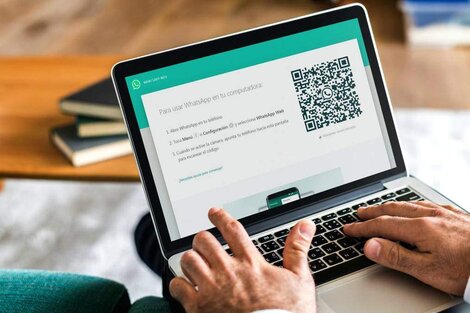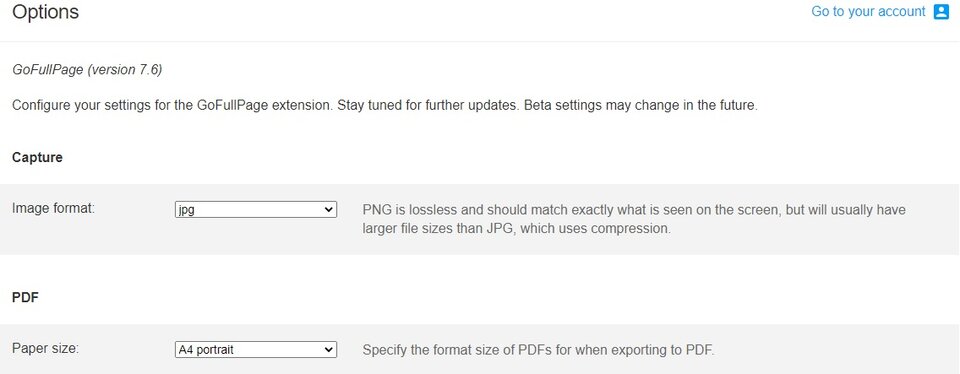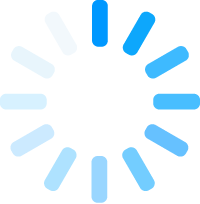WhatsApp Web tiene un truco muy fácil para sacar una captura de pantalla de un chat completo. De esta forma, no es necesario perder el tiempo tiempo realizando varios "screenshots" y llenando la galería de imágenes.
Primero, hay que instalar una extensión en Google Chrome denominada GoFullPage - Full Page Screen Capture.
¿Cómo instalar la extensión en Google Chrome?
- Desde el navegador, buscar en Chrome web store la extensión "GoFullPage - Full Page Screen Capture". O directamente poner el nombre de la extensión en el buscador de Google y aparecerá.
- Luego, elegir "Agregar a Chrome" y se abrirá una ventana "Agregar extensión". Apretar esa opción y listo. Para dejarlo visible, hay que presionar sobre "Fijar" (la tachuela) en el ícono del rompecabezas (Extensiones) que se ubica en el extremo superior derecho de Chrome, al costado del ícono de Gmail.
- En el extremo superior derecho saldrá el ícono de la extensión recién instalado. Paso siguiente, presionar extensiones, pulsar los tres puntos verticales a la derecha de "GoFullPage" e ingresar a opciones.
- Se abrirá una nueva ventana para que puedas configurar la extensión. Aquí, en "Formato de imagen" se recomienda colocar "JPG" y en "Tamaño de papel" "Retrato A4", y luego cierra la ventana.
¿Cómo sacar una captura de pantalla de un chat completo en WhatsApp?
- Abrir WhatsApp Web.
- En la lupa que se ubica en la parte superior escribir el nombre del contacto o chat grupal deseado para realizar una captura de pantalla
- Hacer click en el chat y en la parte derecha se abrirá la conversación.
- Finalmente, pulsar el ícono de "GoFullPage - Full Page Screen Capture" y esperra a que termine de cargar.
- Cuando la extensión termine de cargar se abrirá toda la conversación (captura de pantalla) en una pestaña de Google Chrome, podrás descargarlo como PDF o como imagen JPG, depende de tus preferencias. Además, cuando lo acerques todo se verá totalmente nítido, sin pixelados.